Ako spustiť stiahnutú aktualizáciu systému Windows 10
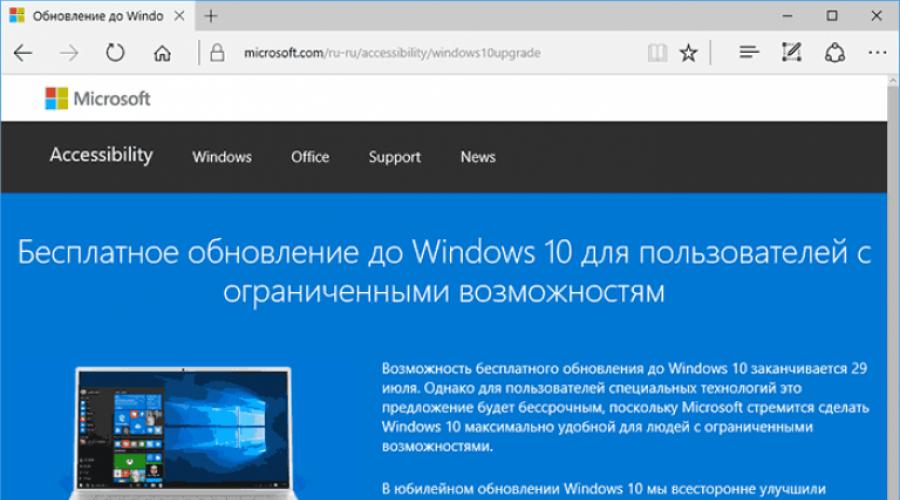
Prečítajte si tiež
Podľa Microsoftu bola posledná možnosť bezplatného upgradu na Windows 10 29.07.2016. To však neznamená, že získanie „desiatky“ legálnou metódou (nie stiahnutím distribúcie autorských práv vo forme zostáv s aktivovanou verziou OS) je nemožné.
Ak ste sa o rok nerozhodli pre upgrade na desiatku a stále používate klasickú “sedmičku” alebo Windows 8.1, nezúfajte, že aj za domácu verziu operačného systému budete musieť zaplatiť až desaťtisíc rubľov a firemná a profesionálna verzia je plus niekoľko tisíc. Podnikaví používatelia našli medzeru, ktorá im umožňuje získať Windows 10 bez porušenia platnej legislatívy.
Predtým, ako sa rozhodnete pre bezplatnú inováciu na Windows, musíte presne vedieť, na čo meníte. Na jednej strane sú inovácie, neustála podpora a zlepšovanie OS dobré. Predstavte si, že bola vydaná nová verzia každodenného editora, modelovacieho alebo editačného programu pre Windows 8–10, alebo že hra, ktorá sa práve objavila online, vyžaduje DirectX 12 a vaše zariadenie beží na Windows 7 (DirectX 12 podporuje iba 10) .
Mnohé problémy s kompatibilitou medzi ovládačmi a starými aplikáciami sa však nevyriešili. A inštalácia samotných aktualizácií na „desiatku“ často končí hľadaním metód na vyriešenie problému, ktorý sa vyskytol počas aktualizácie.
Napriek ukončeniu podpory bezplatnej inovácie na Windows 10 je kľúč pre Windows 7–8 stále platný počas čistej inštalácie, čo vám umožňuje získať licencovaný Windows 10. Táto metóda však môže zajtra prestať fungovať, takže by ste nemali rátajte s tým.
Ako získať „desiatku“ zadarmo pre ľudí so zdravotným postihnutím
Krátko po ukončení podpory bezplatného prechodu na nový operačný systém sa na zdroji Microsoftu objavila informácia, že ľudia, ktorí potrebujú nástroje s názvom „Funkcie prístupnosti“ (sem patrí napríklad lupa obrazovky a virtuálna klávesnica), majú možnosť získať Windows 10 zadarmo a kedykoľvek.
Program je neobmedzený a teoreticky je určený pre používateľov, ktorí používajú špeciálne zariadenia, ktoré im pomáhajú pri práci na počítači. Pred kliknutím na ikonu „Aktualizovať teraz“ sa odporúča skontrolovať kompatibilitu vášho zariadenia s „desiatkou“.
Najzaujímavejšia vec na tomto bode je absencia akýchkoľvek kontrol, či má používateľ skutočne obmedzenia alebo či používa špeciálne technológie.

Po kliknutí na tlačidlo na okamžité spustenie aktualizácie sa spustí sťahovanie exe súboru s názvom Windows 10 Upgrade Assistant. Nachádza sa na adrese: https://www.microsoft.com/ru-ru/software-download/windows10.
Na jej vykonanie a následnú inováciu systému musíte mať nainštalovanú licenciu na počítači so systémom Windows 7/8.
Stiahnuté vydanie „desiatky“ bude „normálne“ a ani funkcia prístupnosti v ňom nie je po inštalácii aktivovaná a v prípade potreby sa zapína manuálne.
Pre ľudí, ktorí inovovali na „desiatku“ počas podpory bezplatnej inštalácie nového operačného systému (pred 29. 7. 2016), no odinštalovali ho, môžete desať nainštalovať od začiatku. V tomto prípade musíte vo formulári žiadosti o zadanie licenčného kľúča odpovedať „Nemám kľúč“. Po prvom spustení sa v prípade aktívneho internetového pripojenia systém automaticky aktivuje pomocou jedinečného kódu vygenerovaného na základe hardvéru počítača.
Ako získať Windows 10 bez platenia licenčného kľúča

Metóda, ktorá je tu prezentovaná, nie vždy funguje po zatvorení programu na bezplatný príjem „desiatky“, ale určite to stojí za vyskúšanie, pretože neexistujú žiadne iné príležitosti na využitie nového operačného systému bez porušenia zákona. Jeho význam je nasledovný: pred dokončením projektu bezplatnej distribúcie pre „desiatky“ (do 29.7.2016) bolo potrebné nainštalovať Windows 10 a potom vrátiť systém späť na predchádzajúci OS („sedem“, resp. "osem"). Hlavná vec je, že v tejto fáze je aktivovaný operačný systém. V tomto prípade bude licenčný kľúč priradený aktuálnemu hardvéru vášho počítača a bude platný na dobu neurčitú.
Priradením licenčného kľúča svojmu vlastnému počítaču môžete vykonať čistú inštaláciu systému Windows 10 bez kľúča, pričom pri prvom pripojení do globálnej siete požiadate inštalačný program o vykonanie aktivácie.
Keďže na internete nie sú žiadne informácie o dátume vypršania platnosti takto získanej licencie, treba sa spoľahnúť na integritu vedenia Microsoftu, pričom platnosť kľúča je neobmedzená. A bude to relevantné pre každé vydanie „desiatky“ aj po uplynutí obdobia bezplatnej aktualizácie.
Majte na pamäti, že uvedené odporúčania sú platné len do 29. júla 2016. Po tomto dátume sa môžu vyskytnúť problémy s poskytovanou možnosťou aktualizácie. A berúc do úvahy skutočnosť, že návrat k systému Windows 7/8 nie je vždy úspešný, mali by ste sa uchýliť k tejto možnosti získania systému Windows 10 ako poslednej možnosti.
Užitočná informácia
Vzhľadom na skutočnosť, že obnovenie (vrátenie späť) systému Windows 10 na predchádzajúcu verziu sa veľmi často nedokončí správne, pred pokusom o získanie aktualizácie by ste mali určite zálohovať systém Windows 10 - vytvorte úplný archív operačného systému. Používatelia uprednostňujú spôsob vytvorenia úplného obrazu systémového oddielu, napríklad pomocou True Image od spoločnosti Acronis. Táto možnosť vám umožní rýchlo obnoviť systém v prípade akýchkoľvek problémov počas jeho aktualizácie.
A v situáciách, keď neexistuje obraz systému alebo záložná kópia, môžete operačný systém vždy preinštalovať pomocou zavádzacieho média s jeho distribúciou. Používatelia často zabúdajú, že je možné zneužiť skrytý obraz obnovy, ak existuje.
V tomto článku sa bližšie pozrieme na to, ako manuálne aktualizovať Windows 10 a čo potrebujete vedieť pred začatím tohto postupu.
V poslednej dobe sa čoraz viac používateľov zaujíma o: ako sťahovať a inštalovať aktualizácie v systéme Windows 10 manuálne? Niektorí z týchto návštevníkov sú vlastníkmi „pirátov“, ktorí sa báli urobiť rezerváciu tradičným spôsobom, niektorí sú vlastníkmi XP alebo Vista a niektorí sú jednoducho fanúšikmi začínania „života od nuly“. V tomto článku podrobne popíšeme, ako manuálne aktualizovať Windows 10 v ktoromkoľvek z týchto prípadov.
Ako aktualizovať Windows 10 sami po 29. júli 2016?
Žiaľ, vodopád nebývalej štedrosti, ktorý Microsoft vytvoril rozdávaním svojho výtvoru úplne zadarmo, sa skončil. Po 29. júli 2016 si môžete buď kúpiť licenciu pre prvú desiatku, alebo si stiahnuť pirátsku verziu z torret, alebo... Prečítajte si náš web a pochopíte, že ešte nie je všetko stratené! Zostáva už len jeden funkčný spôsob, ako dostať legálnu desiatku do počítača.
- Musíte byť vlastníkom licencovaného systému Windows 7 alebo 8;
- Prejdite na oficiálnu stránku spoločnosti Microsoft - ponúkajú špeciálnu verziu desiatky pre ľudí so zdravotným postihnutím. Nelíši sa od bežného, len má špeciálne funkcie, ako napríklad virtuálnu klávesnicu a lupu. Nemusíte ich ani zapínať.
- Kliknite na „Aktualizovať teraz“ - inštalačný súbor sa stiahne na plochu vášho počítača.
- Kliknite na súbor a spustí sa aktualizácia – postupujte podľa pokynov.
- Na dokončenie procesu bude potrebný reštart.
To je všetko, ste šťastným vlastníkom systému Windows 10. Ak je niečo nejasné, pozrite si video.
A konečne si pripomenieme, aké ľahké bolo robiť všetko predtým:
Manuálna inštalácia aktualizácií systému Windows 10: ako to bolo predtým
Možnosť č. 1: Závažná
Táto odpoveď na otázku, ako manuálne spustiť aktualizáciu Windows 10 bez čakania, bola najvhodnejšia pre tých, ktorí chceli zabudnúť na svoj nenávistný život so starou verziou OS a s čistým svedomím prejsť do prvej desiatky, srdiečko C Inými slovami, prvá metóda je dosť ťažká, bola nazvaná „aktualizácia“, pretože predstavovala. Ak chcete manuálne spustiť a nainštalovať aktualizácie systému Windows 10, museli ste postupovať podľa jednoduchých pokynov:
- Bolo potrebné nájsť systémový obraz (našťastie na to existuje veľa rôznych torrentov, kde si ho môžete stiahnuť), pričom sa dali prednosť čistým distribúciám pred zostavami a la “VasyaPupkin Meganagibator Edition” a ďalšie “ZverDVD”;
- Napáliť obrázok na flash disk pomocou Windows USB/DVD Tool alebo WinSetupFromUSB;
- Stiahnite si z USB flash disku a postupujte podľa pokynov inštalátora.
Táto možnosť bola výhodnejšia nielen pre tých, ktorí chceli začať od nuly, ale aj pre majiteľov XP alebo Vista, pretože tieto OS sa nedokázali úplne „zrolovať“ do desiatej verzie.
Možnosť č. 2: Tradičné
Pre druhú metódu ste potrebovali počítač s nainštalovaným „sedem“ alebo „osem“. Ak sa vám nechcelo čakať, kým vám nová verzia vyskočí s pripomienkou, vždy si môžete stiahnuť aplikáciu Media Creation Tool z webu Microsoftu a postupovať podľa jednoduchých pokynov.

To je všetko, teraz viete, ako začať manuálne nastavovať aktualizácie systému Windows 10. Nezabudnite o tejto stránke povedať svojim priateľom, zatiaľ sa pokúsime napísať pre vás čo najviac užitočných pokynov, vďaka ktorým bude váš Windows 10 jemný a hodvábny.
Pre používateľov Windows 7 a 8.1 sa plánované ročné obdobie bezplatného upgradu na Windows 10 oficiálne skončilo 29. júla 2016.
Bezprostredne po tomto dátume spoločnosť Microsoft spustila stránku určenú pre používateľov so zdravotným postihnutím pomocou asistenčných technológií pre Windows. Aj tá však od 16. januára 2018 prestala fungovať. S pomocou pomôcky Windows 10 Upgrade Assistant, ktorá je stále k dispozícii na stiahnutie z oficiálnych serverov, však môže každý inovovať na Windows 10 zadarmo.
V súčasnosti je k dispozícii postupná inovácia na Windows 10 z októbra 2018 Update (verzia 1809).
Ak chcete využiť ponuku bezplatnej aktualizácie, musíte postupovať podľa týchto krokov:
1. Pre bezproblémovú inštaláciu musíte nainštalovať všetky najnovšie aktualizácie pre váš aktuálny systém.
2. Stiahnite si špeciálnu verziu pomôcky Windows 10 Upgrade Assistant, pomocou ktorej môžete bezplatne skontrolovať kompatibilitu počítača a aktualizovať operačný systém Windows 7 SP1 alebo 8.1.
3. Spustite pomôcku a postupujte podľa pokynov na obrazovke.

4. Aktualizácia môže trvať jednu až niekoľko hodín v závislosti od konfigurácie počítača a rýchlosti internetového pripojenia. Po dokončení aktualizácie sa nainštaluje Windows 10 (verzia 1709).

Ďalšie spôsoby aktualizácie na najnovšiu verziu systému Windows 10 nájdete v článku:
Aktivácia systému Windows 10 pomocou klávesov Windows 7 a 8.1
Windows 10 je možné aktivovať pomocou produktových kľúčov zo systému Windows 7 a 8.1.
Ak vlastníte kľúč pre OEM verziu systému Windows 7 alebo 8.1, potom po vykonaní čistej inštalácie systému budete môcť dokončiť aktivačný postup v aplikácii Nastavenia > Aktualizácia a zabezpečenie > Aktivácia.
Našli ste preklep? Zvýraznite a stlačte Ctrl + Enter
Akcia na inováciu Windows 7 a 8.1 na Windows 10 pre všetkých používateľov skončila na konci leta 2016. Napriek tomu, že akcia na bezplatný prechod už dávno vypršala, veľa iných metód fungovalo dlho – od zmeny času v systéme až po aktiváciu Windowsu 10 s existujúcimi kľúčmi predchádzajúcich verzií siedmej či ôsmej generácie.
Ale vzhľadom na skutočnosť, že v januári 2018 predstavitelia Microsoftu oznámili oficiálne uzavretie akýchkoľvek aktualizačných príležitostí, zdá sa, že už nie je možné získať bezplatný licencovaný Windows 10. Ako však ukazuje prax, mnohé možnosti, ktoré predtým fungovali, sú stále aktívne. Pozrime sa na tie najpohodlnejšie a najefektívnejšie z nich.
V súčasnosti fungujú tri spôsoby bezplatnej aktualizácie: pomocou pomôcky Windows Upgrade Assistant, aktivácia systému pomocou kľúča z predchádzajúcich verzií a čistá inštalácia systému Windows 10 (relevantné pre používateľov, ktorí už prechod vykonali, ale pre niektorých dôvod sa vrátil k predchádzajúcim verziám).
Možné možnosti aktualizácie:
Pred zvažovaním aktuálnych možností inovácie musíte zvážiť nasledujúce body:
- Proces inovácie na Windows 10 nemožno dokončiť so systémom Windows Vista alebo XP.
- Systém, z ktorého sa prechod uskutočňuje, musí mať nainštalované najnovšie aktualizácie.
- Aktuálny systém musí byť aktivovaný alebo zakúpený oficiálny kľúč.
- Hardvér počítača musí byť podporovaný systémom Windows 10.
Aktualizácia pomocou asistenta aktualizácie
Microsoft ešte dlho po ukončení akcie na bezplatné aktualizácie pre všetkých používateľov poskytoval možnosť voľne prejsť na novú verziu Windows 10 pre ľudí so zdravotným postihnutím. Najprv sa obdobie tejto akcie predĺžilo do 31. decembra 2017, no po uplynutí tohto obdobia bola možnosť upgradu aktívna až do 18. januára 2018.
Spoločnosť dokonca vytvorila samostatnú, aby bol upgrade čo najpohodlnejší. Jednou z vlastností tejto akcie bolo, že používateľ na potvrdenie svojej neschopnosti nemusel podstupovať žiadne špeciálne kontroly alebo potvrdenia. Ktokoľvek by mohol aktualizovať tak, že prejde na webovú lokalitu a stiahne si pomôcku Windows 10 Upgrade Assistant.
Momentálne je na hlavnej stránke webu Microsoftu pre aktualizácie pre ľudí so zdravotným postihnutím oznámenie o ukončení tejto akcie. Spoločnosť naznačuje, že teraz je jedinou možnosťou zakúpenie pôvodnej verzie už predinštalovanej na novom zariadení alebo zakúpenie samostatnej plnej verzie softvéru. Neposkytujú sa žiadne odkazy na stiahnutie tohto nástroja.
ALE Súbor na stiahnutie (Windows 10 Upgrade Assistant) je stále k dispozícii na webovej lokalite spoločnosti Microsoft, stiahnite si ho, kým máte prístup.
Ak súbor zmizne zo sťahovania, napíšte do komentárov, pokúsime sa ho jednoducho umiestniť na web (ak v tom čase táto možnosť aktualizácie vo všeobecnosti stále funguje).
Pri prvej inštalácii program skontroluje aktuálnu verziu asistenta aktualizácie.

Potom si budete musieť prečítať a súhlasiť s podmienkami licenčnej zmluvy.

Setup Assistant skontroluje, či je možné váš počítač inovovať na Windows 10.

A ak všetky body prešli pozitívnou kontrolou, po kliknutí na tlačidlo OK sa začne proces aktualizácie na Windows 10 Po dokončení aktualizácie sa vyberie kľúč predchádzajúcej verzie a na konci môže používateľ použite aktivovaný systém.

Ak nástroj pri prvom spustení zobrazí chybu, môže to byť spôsobené tým, čo už bolo povedané - spoločnosť Microsoft oficiálne uzavrela možnosť tejto aktualizácie. Na obídenie tohto obmedzenia však stačí zmeniť systémový čas na ľubovoľný, ktorý bude skôr ako 31.12.2017.
Ak to chcete urobiť, kliknite na hodiny na paneli úloh a prejdite na zmenu nastavení dátumu a času.

Potom musíte prejsť do sekcie na zmenu dátumu a času.

A potom si vyberte ľubovoľný dátum, ktorý je skorší ako dohodnutý dátum 31.12.2017.
Po tomto postupe môžete skúsiť znova spustiť program asistenta aktualizácie, mal by sa spustiť hladko a aktualizovať systém.
Aktualizácia pomocou kľúča z predchádzajúcich verzií
Táto metóda je najjednoduchšia a najrýchlejšia. Ak chcete začať, musíte byť vlastníkom kľúča siedmej alebo ôsmej generácie systému Windows. Na prechod na Windows 10 potrebujete:

Systém musí akceptovať kľúč z predchádzajúcej verzie a vykonať aktiváciu.
Čistá inštalácia systému Windows 10.
Je potrebné si ešte raz zarezervovať, že tento spôsob je vhodný pre používateľov, ktorí predtým inovovali na Windows 10. Spočíva v jednoduchom vykonaní čistej inštalácie Windows 10 a aktivačný kľúč by si mal automaticky vyzdvihnúť systém.
Aktivačný kľúč by mal byť akceptovaný automaticky, pretože používateľ sa stal držiteľom digitálnej licencie pri prvej inovácii na Windows 10. To znamená, že aktivačný kľúč je viazaný na hash zariadenia nainštalovaného v systéme používateľa. Potom, po prihlásení do konta Microsoft, sa aktivačné údaje uložia na servery spoločnosti a digitálna licencia sa automaticky pridelí používateľskému kontu aj systémovému hardvéru.
Tu je potrebné vziať do úvahy skutočnosť, že ak bola z nejakého dôvodu predtým zmenená konfigurácia počítača, obnovenie licencie bude problematické a iba prostredníctvom technickej podpory spoločnosti Microsoft.
***
Tento článok popisuje najaktuálnejšie bezplatné metódy inovácie na Windows 10 z predchádzajúcich verzií. Ak viete o ďalších účinných metódach, určite sa o ne podeľte v komentároch.
Aj na stránke:
Ako teraz bezplatne inovovať na Windows 10 aktualizované: 31. marca 2018 používateľom: Denis
V tomto článku sa pozrieme na otázku bezplatnej inovácie na Windows 10, či je to v súčasnosti možné a čo je pre to potrebné urobiť.
Napriek tomu, že najnovší OS od Microsoftu bol vydaný už dávno a všetky termíny bezplatného upgradu na Windows 10 uplynuli (bolo možné do 29. júla 2016), mnoho používateľov počítačov stále zaujíma, ako aktualizovať operačný systém systému na Windows 10 online a samozrejme zadarmo. „Špecialisti“ zo starej školy, ktorí nepoznajú modernú situáciu, pravdepodobne odpovedia: „Nevyťahujte ústa – choďte do obchodu a kúpte!“ Menej zásadoví ľudia môžu odporučiť pár torrentov, kde môžete získať pirátsku verziu. Žiaľ, momentálne nie je možné stiahnuť testovaciu verziu operačného systému. Našťastie zostáva len jeden úplne legálny spôsob a teraz budete vedieť, ako bezplatne upgradovať na Windows 10 v ruštine. Použite pred zatvorením obchodu!
Prejdite na Windows 10 po 29. 7. 2016 (zadarmo a hneď teraz)
Microsoft ponechal malú medzeru, cez ktorú si môžete stiahnuť aktualizáciu Windows 10 úplne zadarmo. Nevieme, ako dlho to bude fungovať, tak to urobte súrne a povedzte to svojim priateľom!
- Musíte mať licencovanú verziu Windows 7, 8/8.1, len v tomto prípade ju môžete upgradovať na Windows 10 a získať bezplatnú verziu. Ak máte piráta, je lepšie nezasahovať.
- Prejdite na oficiálnu webovú stránku spoločnosti Microsoft, otvorí sa stránka „Bezplatná inovácia na Windows 10 pre používateľov so zdravotným postihnutím“. Táto verzia sa nelíši od bežnej, má vo svojej funkcii napríklad virtuálnu klávesnicu alebo lupu (nemusíte ich zapínať).
- Kliknite na „Aktualizovať teraz“ - inštalačný súbor sa stiahne na vašu plochu. Kliknite naň a spustí sa aktualizácia.
- Vašou úlohou je kliknúť na „Ďalej“, „Súhlasím“...
Po reštarte sa stanete majiteľom vytúženej desiatky.
Teraz k otázke mojich priateľov: "Je možné aktualizovať systém na Windows 10 zadarmo z oficiálnej webovej stránky?" - môžete odpovedať s vedomím odborníka - "Kým môžete, konajte!"
Ako ste mohli predtým získať legálnu ruskú verziu systému Windows 10 úplne zadarmo?
Pripomeňme si, aké ľahké to bolo predtým. Na bezplatný upgrade na Windows 10 boli až 2 možnosti, ktoré platili do 29. júna 2016 a už sa skončili. Dokonca aj tí, ktorí mali pôvodne pirátsku verziu, mohli počítať s licencovanou verziou. Plačme za tie časy.
Možnosť č. 1: shareware
S vydaním „jubilejnej“ verzie svojho operačného systému sa spoločnosť Microsoft rozhodla odchýliť od bežnej schémy predaja nových produktov. Namiesto toho dali možnosť bezplatne upgradovať OS na notebooku alebo stolnom počítači na Windows 10 každému majiteľovi predchádzajúcej verzie. Hovorili sme, samozrejme, o tých, ktorí už dali svoje ťažko zarobené peniaze za „sedmičku“ alebo „osmičku“, takže majitelia rôznych pirátskych zhromaždení mali v tejto fáze prevrátiť pery a prejsť na druhú možnosť. .
Ak ste stále mali licencovanú verziu systému Windows predchádzajúcej verzie, na získanie konečnej verzie tuctu ste museli postupovať podľa jednoduchých pokynov:
- Uistite sa, že máte povolené automatické aktualizácie (o tom sa hovorí na našej webovej stránke);
- Vlastne... to je všetko. Potom ste museli čakať na aktualizáciu, ktorá prebehla bez akýchkoľvek otázok - po určitom čase budete požiadaní o rezerváciu a následnú aktualizáciu operačného systému na stolnom počítači alebo notebooku na Windows 10 (64 bit) úplne zadarmo. poplatok.
Postup pri aktualizácii operačného systému sme venovali na našej webovej stránke samostatný článok. Väčšina operácií s týmto prístupom prebieha bez akéhokoľvek zásahu používateľa, takže nepotrebujete žiadne špeciálne zručnosti. Nižšie vám povieme o inom spôsobe, ako by ste mohli inovovať na Windows 10 v prípade, že by vám nebola „dodaná“ licencia.
Možnosť #2: úplne zadarmo
Teraz prejdime k tým, ktorí chceli vedieť, ako získať aktualizáciu systému Windows 10 na pirátsku verziu. V skutočnosti ste sa mohli uchýliť k metóde opísanej vyššie - pirátska verzia bola aktualizovaná bez akýchkoľvek problémov - systém vám umožnil stiahnuť aktualizáciu a začať ju inštalovať (ktorú potom nemožno zastaviť), až po dokončení postupu, ktorý ste potrebovali spustite nejaký „podzemný“ aktivátor, inak by ste dostali skúšobnú verziu operačného systému, ktorý by sa každých pár hodín reštartoval a súčasne by ste sa dostali na modrú obrazovku.

Aby sa to nestalo, mali sme konať trochu múdrejšie. Pravdaže, pri tomto prístupe by ste museli, no absolútne legálnu desiatku by ste dostali úplne zadarmo. Recept na šťastie bol jednoduchý:
- Museli ste prejsť na svoj profil na webovej lokalite spoločnosti Microsoft (vytvorte si ho, ak ste tak už urobili);
- Na stránke Insider povoľte možnosť, ktorá vám umožní stiahnuť testovacie verzie;
- Stiahnite si najnovšiu oficiálnu zostavu Windows 10 Technical Preview z ľubovoľného sledovača torrentov a nainštalujte ju.
Bohužiaľ, teraz sú oba vyššie uvedené spôsoby, ako získať bezplatnú aktualizáciu systému Windows 10, neúčinné, teraz si môžete buď zakúpiť operačný systém za poplatok, alebo použiť medzeru, o ktorej sme hovorili na začiatku článku.
Doplňujúce otázky
Nakoniec odpovieme na niekoľko otázok, ktoré sa naši návštevníci pýtajú, okrem toho, ako získať bezplatnú verziu systému Windows:
Ako dlho trvá inštalácia systému Windows 10?
Všetko závisí od rýchlosti vášho počítača a internetového pripojenia. Vo väčšine prípadov ho dostanete do hodiny a samotná inštalácia je hotová za ďalších 30-40 minút.
Ako nainštalovať aktualizáciu systému Windows 10?
Odporúčame prečítať si tento článok od začiatku... ak vás zaujíma samotný postup aktualizácie, spočíva v pravidelnom klikaní na tlačidlo „Ďalej“, avšak aj na to sme sa pripravili.